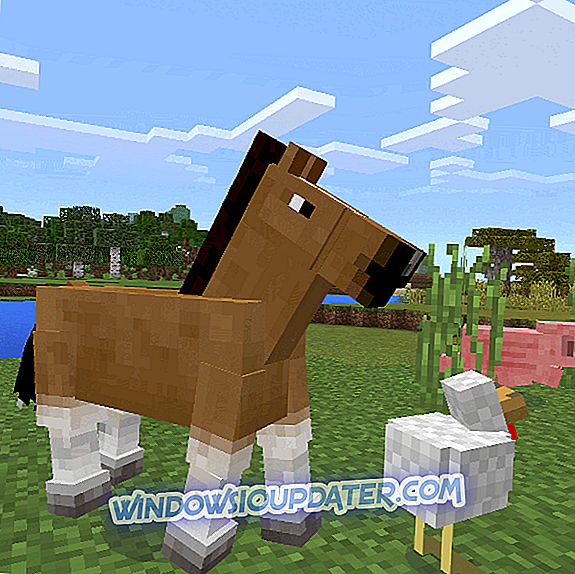Wenn Ihr Computer auf schwerwiegende Funktionsprobleme stößt, kann ein Pink Screen of Death-Fehler angezeigt werden . Wenn Sie ein PSoD haben, sind Sie an der richtigen Stelle. In diesem Artikel zeigen wir Ihnen, wie Sie dieses Problem schnell beheben können.
Zunächst beschreiben die Benutzer diesen Fehler:
Wenn ich den Deckel des Laptops schließe, um ihn in mein Wohnzimmer zu bringen, und ihn über ein HDMI-Kabel an meinen Fernseher anschließen, wird beim erneuten Öffnen ein Pink Screen of Death mit der Aufschrift "HAL_INITIALIZATION_FAILED" angezeigt. […]
Ich stecke das HDMI-Kabel mit dem Computer ein, es gibt keine Probleme. Aber wenn ich das Kabel einschließe, während es schläft, und dann wieder aufwache, wird der rosa Bildschirm angezeigt.
Wie behebt man den Pink Screen of Death-Fehler?
Pink Screen of Death ist ein seltenes Problem, das auf Ihrem PC auftreten kann. Dies ist ein ungewöhnliches Problem, und hier sind einige ähnliche Probleme, die von Benutzern berichtet wurden:
- Rosa Bildschirmabsturz - Wenn Benutzer aufgrund dieses Problems Abstürze feststellen, kann dies auf Anwendungen von Drittanbietern zurückzuführen sein. Suchen und entfernen Sie einfach die problematische Anwendung und prüfen Sie, ob dies hilfreich ist.
- Nvidia pink Bildschirm des Todes - Viele Benutzer haben dieses Problem bei Nvidia-Grafikkarten gemeldet. Dies kann durch Ihre Treiber verursacht werden. Aktualisieren Sie diese daher. Einige Benutzer berichteten, dass das Problem durch das Zurückspielen zu den älteren Treibern behoben wurde. Sie sollten es also auch versuchen.
- Rosa Bildschirm des Todes Windows 10, 8 - Dieses Problem kann sich auf jedes Betriebssystem auswirken. Windows 8 und 7 sind keine Ausnahmen. Dies kann durch einen Hardwarefehler verursacht werden. Wir empfehlen daher dringend, Ihre Hardware auf etwaige Probleme zu überprüfen.
- Rosa Bildschirm des Todes Dell - Dieses Problem kann auf allen PC-Marken auftreten. Wenn Sie darauf stoßen, sollten Sie es mit einer unserer Lösungen beheben können.
Lösung 1 - Trennen Sie alle Peripheriegeräte

Benutzern zufolge kann dieses Problem manchmal bei Peripheriegeräten auftreten. Um dieses Problem zu beheben, müssen Sie Ihren PC herunterfahren und alle nicht benötigten Peripheriegeräte von ihm trennen. Vergewissern Sie sich vor dem Einschalten Ihres PCs, dass nur Ihr Monitor, Ihre Maus und Ihre Tastatur angeschlossen sind.
Starten Sie Ihren PC und prüfen Sie, ob das Problem weiterhin besteht. Wenn nicht, ist es möglich, dass Ihre Peripheriegeräte Ihren PC stören.
Lösung 2 - Aktualisieren Sie Ihre Grafikkartentreiber
Wenn Sie Pink Screen of Death auf Ihrem PC erhalten, ist möglicherweise ein Problem mit Ihrer Grafikkarte aufgetreten. Als Erstes müssen Sie Ihre Grafikkartentreiber aktualisieren. Dies ist ziemlich einfach und Sie können dies tun, indem Sie die folgenden Schritte ausführen:
- Drücken Sie die Windows-Taste + X, um das Windows + X-Menü zu öffnen. Wählen Sie nun den Geräte-Manager aus der Liste.

- Suchen Sie Ihre Grafikkarte in der Liste, klicken Sie mit der rechten Maustaste darauf und wählen Sie Treiber aktualisieren .

- Wählen Sie nun Automatisch nach aktualisierter Treibersoftware suchen .

- Folgen Sie den Anweisungen auf dem Bildschirm, um den neuesten Treiber zu installieren.
Prüfen Sie nach der Installation des Treibers, ob das Problem weiterhin besteht.
Wir müssen erwähnen, dass dies die einfachste Methode zum Aktualisieren Ihrer Treiber ist, aber normalerweise nicht die effektivste ist. Wenn Sie die neuesten Treiber für Ihre Grafikkarte herunterladen möchten, empfehlen wir Ihnen, die Website des Herstellers Ihres Grafikkartenherstellers zu besuchen und den neuesten Treiber für Ihr Modell herunterzuladen.
Danach sollte das Problem gelöst werden. Das manuelle Herunterladen von Treibern kann eine mühsame Aufgabe sein, insbesondere wenn Sie nicht mit dem Computer vertraut sind. Es gibt jedoch Tools wie den TweakBit Driver Updater, mit dem Sie alle Treiber mit einem einzigen Klick automatisch aktualisieren können.
Lösung 3 - Überprüfen Sie die kürzlich installierten Programme
Anwendungen von Drittanbietern können zu diesem Fehler führen. Wenn Sie bildschirmbezogene oder mit Ihrer Grafikkarte verbundene Software verwenden, möchten Sie sie möglicherweise entfernen und prüfen, ob das Problem dadurch gelöst wird. Benutzer berichteten, dass Anwendungen wie True Color dazu führen können, dass dieses Problem auftritt. Wenn Sie diese oder eine ähnliche Anwendung verwenden, müssen Sie sie unbedingt entfernen und überprüfen, ob das Problem dadurch gelöst wird.
Beachten Sie, dass viele Anwendungen verbleibende Dateien und Registrierungseinträge hinterlassen können, die Ihr System beeinträchtigen und dazu führen können, dass dieses Problem erneut auftritt. Um sicherzustellen, dass die problematische Anwendung vollständig entfernt wurde, empfehlen wir dringend, ein Deinstallationsprogramm zu verwenden, um sie zu entfernen.
Bei der Deinstallationssoftware handelt es sich um eine spezielle Anwendung, mit der Sie alle Programme und alle dazugehörigen Dateien und Registrierungseinträge von Ihrem PC entfernen können. Mit der Deinstallationssoftware entfernen Sie die ausgewählte Anwendung vollständig von Ihrem PC und stellen sicher, dass das Problem nicht erneut auftritt.
Wenn Sie nach einer guten Deinstallationssoftware suchen, empfehlen wir Ihnen dringend, den Revo Uninstaller zu verwenden und die problematischen Anwendungen zu entfernen.
Lösung 4 - Überprüfen Sie Ihre Grafikkarte und Ihren Monitor

Wenn Sie immer einen rosa Bildschirm auf Ihrem PC sehen, liegt möglicherweise ein Hardwarefehler vor. Wenn Ihre Hardware fehlerhaft ist, können Sie auf einen rosa Bildschirm oder andere visuelle Störungen stoßen. Um das Problem zu beheben, testen Sie zunächst Ihren Monitor auf einem anderen PC und prüfen Sie, ob das Problem erneut auftritt.
Wenn das Problem nicht auf dem zweiten PC angezeigt wird, müssen Sie Ihre Grafikkarte überprüfen. Schließen Sie nach Möglichkeit einen anderen Monitor an Ihren PC an, oder entfernen Sie die Grafikkarte, und ersetzen Sie sie durch einen anderen. Wenn das Problem bei der neuen Grafikkarte nicht auftritt, ist die alte fehlerhaft.
Bevor Sie Ihre Hardware austauschen, sollten Sie auch die Kabel überprüfen. Wenn Ihr Monitorkabel nicht richtig angeschlossen ist, kann auf Ihrem PC ein rosafarbener Bildschirm erscheinen. Überprüfen Sie daher unbedingt Ihr Kabel. Es wird außerdem empfohlen, das Kabel auszutauschen und auf physische Schäden zu prüfen, bevor Sie Ihren Monitor oder Ihre Grafikkarte austauschen.
Lösung 5 - Überprüfen Sie die GPU-Temperatur
Ein rosa Bildschirm kann manchmal auf Überhitzung hinweisen. Wenn Ihr PC längere Zeit nicht gereinigt wurde, kann es sein, dass Staub auf Ihre Lüfter wirkt und die Grafikkarte überhitzt. Um das Problem zu beheben, müssen Sie zunächst prüfen, ob die hohe Temperatur die Ursache ist.
Um dies zu überprüfen, benötigen Sie eine spezielle Software wie AIDA64 Extreme . Diese Anwendung zeigt Ihnen alle möglichen nützlichen Informationen zu Ihrem PC, einschließlich der CPU- und GPU-Temperatur. Wenn Sie feststellen, dass Ihre GPU-Temperatur über den empfohlenen Werten liegt, wird empfohlen, alle Übertaktungseinstellungen zu entfernen.
Wenn Ihr PC nicht übertaktet ist, müssen Sie ihn öffnen und den Staub mit Druckluft reinigen. Darüber hinaus möchten Sie möglicherweise in eine bessere Kühlung investieren. Denken Sie daran, dass das Öffnen Ihres Computergehäuses zum Erlöschen der Garantie führt. Wenn Ihr PC noch unter Garantie steht, sollten Sie ihn vielleicht zu einem offiziellen Reparaturcenter bringen.
Lösung 6 - Verwenden Sie ältere Grafikkartentreiber

Wir haben bereits gesagt, wie wichtig es ist, die neuesten Treiber zu verwenden, aber mehrere Benutzer berichteten, dass die neuesten Nvidia-Treiber den Pink Screen of Death auf ihrem PC erscheinen ließen. Um das Problem zu beheben, empfehlen die Benutzer, ältere Nvidia-Treiber zu installieren und zu prüfen, ob das Problem dadurch gelöst wird.
Sie können Ihre Treiber direkt über den Geräte-Manager deinstallieren. Wenn Sie jedoch Ihre Treiber vollständig entfernen möchten, empfehlen wir die Verwendung des Display Driver Uninstaller. Laden Sie nach dem Entfernen der Treiber mit diesem Tool Treiber herunter, die einige Monate alt sind, und installieren Sie sie von der Website des Herstellers.
Überprüfen Sie nach der Installation älterer Treiber, ob das Problem behoben ist. Möglicherweise müssen Sie diese Lösung ein paar Mal wiederholen, bevor Sie die ältere Version finden, die für Sie geeignet ist.
Lösung 7 - Installieren Sie die problematischen Spiele erneut
Manchmal tritt dieses Problem nur auf, wenn Sie versuchen, ein bestimmtes Spiel auf Ihrem PC auszuführen. Dies wird normalerweise durch eine beschädigte Installation verursacht. Wir empfehlen daher, das Spiel neu zu installieren und zu prüfen, ob dies hilfreich ist.
Neben der Neuinstallation des Spiels ist es auch wichtig, dass Sie die neuesten Patches für das Spiel installieren und prüfen, ob das Problem dadurch gelöst wird.
Wir hoffen, dass die oben aufgeführten Lösungen Ihnen geholfen haben, den PSoD-Fehler zu beheben. Wenn Sie andere Problemumgehungen gefunden haben, um dieses Problem zu beheben, können Sie der Community helfen, indem Sie die Schritte zur Fehlerbehebung im Kommentarabschnitt unten aufführen.